Использование флэш-накопителя USB
В данной главе описывается использование флэш-накопителей, подключаемых к устройству через интерфейс USB.
В главу входят указанные ниже разделы:
Об устройстве для работы с USB-накопителями
Флэш-накопители с интерфейсом USB имеют различный объем памяти и позволяют хранить документы, презентации, музыкальные файлы и видеоклипы, фотографии высокого разрешения и файлы других типов.
Устройство поддерживает флэш-накопители USB с файловой системой FAT16/FAT32 и размером кластера 512 байт.
Сведения о файловой системе флэш-накопителя USB можно получить у торгового агента.
Необходимо использовать только сертифицированные флэш-накопители USB с разъемом типа A.
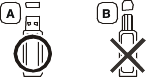
Используйте только те USB-накопители, которые имеют разъем в металлической оболочке.

Используйте только те USB-накопители, которые имеют сертификат на совместимость; в противном случае устройство может не распознать их.
Вставьте флэш-накопитель в порт USB на передней панели устройства.

![[Caution]](../common/caution.png)
|
|
|
Хранящиеся на флэш-накопителе USB файлы можно выводить непосредственно на печать.
Если Ваше запоминающее устройство USB имеет особые характеристики (например, ключ безопасности, разделение зон безопасности, загрузочный диск, параметры пароля и т.п.), не используйте его с данным устройством. Файлы, хранящиеся на таких накопителях, могут быть повреждены или устройство не сможет автоматически их обнаружить. Подробные сведения об этих функциях см. в руководстве пользователя устройства.
Типы файлов, поддерживаемые функцией прямой печати (Direct Print):
-
PRN: совместимы только файлы, созданные с помощью драйвера, поставляемого вместе с устройством. Файлы PRN можно создавать, установив флажок при печати документа. Документ будет сохранен как файл PRN, а не напечатан на бумаге. Напрямую с накопителя USB можно печатать только созданные таким способом файлы PRN (см. Печать в файл (PRN)).
![[Note]](../common/note.png)
Следует учитывать, что при печати файлов PRN с других машин, их отпечаток будет отличаться.
-
BMP: BMP без сжатия.
-
TIFF: базовый вариант TIFF 6.0.
-
JPEG: базовый вариант JPEG.
-
PDF: PDF 1.4 и ниже.
-
XPS
Печать документа с накопителя USB:
-
Вставьте флэш-накопитель в порт USB на передней панели устройства.
-
Нажмите кнопку на панели управления.
-
С помощью стрелок вверх/вниз выделите пункт и нажмите кнопку .
-
С помощью стрелок вверх/вниз выделите пункт и нажмите кнопку .
Компьютер автоматически распознает накопитель и считает хранящиеся на нем данные.
-
Нажимайте стрелку вверх/вниз, пока на дисплее не появится нужная папка или файл, затем нажмите кнопку .
Символ перед именем папки означает, что она содержит вложенные папки.
-
Если выбран файл, перейдите к следующему шагу.
Если выбрана папка, нажимайте стрелку влево/вправо, пока на дисплее не появится нужный файл, затем нажмите кнопку .
-
Нажмите стрелку вверх/вниз, чтобы выбрать число копий, которое требуется напечатать, или введите его с клавиатуры и нажмите .
-
С помощью стрелок вверх/вниз выберите нужный лоток.
-
Чтобы напечатать выбранный файл, нажмите .
По завершении печати выводится запрос, требуется ли напечатать еще одно задание.
-
Для печати следующего документа нажимайте стрелки влево/вправо, чтобы выбрать надпись , затем нажмите кнопку . Повторите действия, начиная с шага 4.
В противном случае нажмите стрелку влево/вправо, чтобы выделить пункт , затем нажмите кнопку .
-
Нажмите кнопку для возврата в режим готовности.
При перебоях энергоснабжения или сбоях режима хранения данные в памяти устройства могут быть неумышленно уничтожены.
Создание резервных копий данных
-
Вставьте флэш-накопитель в порт USB на передней панели устройства.
-
Нажмите кнопку на панели управления.
-
С помощью стрелок вверх/вниз выделите пункт и нажмите кнопку .
-
С помощью стрелок вверх/вниз выделите пункт и нажмите кнопку .
Устройство начнет резервное копирование данных. Резервная копия данных сохраняется на накопителе USB.
-
Нажмите кнопку для возврата в режим готовности.
Восстановление данных
-
Вставьте USB-накопитель с резервной копией данных в порт USB.
-
Нажмите кнопку на панели управления.
-
С помощью стрелок вверх/вниз выделите пункт и нажмите кнопку .
-
С помощью стрелок вверх/вниз выделите пункт и нажмите кнопку .
Устройство начнет восстановление данных. Данные восстанавливаются на устройство.
-
Нажмите кнопку для возврата в режим готовности.
Файлы изображений, хранящиеся на накопителе USB, можно удалять по одному либо удалить все сразу путем форматирования устройства.
![[Warning]](../common/warning.png)
|
|
|
После удаления файлов или форматирования накопителя USB восстановить файлы невозможно. Поэтому перед удалением убедитесь, что те или иные данные действительно больше не потребуются. |
Удаление файла изображения
-
Вставьте флэш-накопитель в порт USB на передней панели устройства.
-
Нажмите кнопку на панели управления.
-
С помощью стрелок вверх/вниз выделите пункт и нажмите кнопку .
-
С помощью стрелок вверх/вниз выделите пункт и нажмите кнопку .
-
С помощью стрелок вверх/вниз выделите пункт и нажмите кнопку .
-
Нажимайте стрелку вверх/вниз, пока на дисплее не появится нужная папка или файл, затем нажмите кнопку .
![[Note]](../common/note.png)
Символ перед именем папки означает, что она содержит вложенные папки.
Если выбран файл, в течение 2 секунд на дисплее будет отображаться размер этого файла. Перейдите к следующему шагу.
Если выбрана папка, нажимайте стрелку влево/вправо, пока на дисплее не появится файл, который нужно удалить, затем нажмите кнопку .
-
Чтобы удалить файл, с помощью стрелок вверх/вниз выделите пункт и нажмите кнопку .
-
Нажмите кнопку для возврата в режим готовности.
Форматирование флэш-накопителя USB
-
Вставьте флэш-накопитель в порт USB на передней панели устройства.
-
Нажмите кнопку на панели управления.
-
С помощью стрелок вверх/вниз выделите пункт и нажмите кнопку .
-
С помощью стрелок вверх/вниз выделите пункт и нажмите кнопку .
-
С помощью стрелок вверх/вниз выделите пункт и нажмите кнопку .
-
Для форматирования флэш-накопителя USB нажимайте стрелки вверх/вниз, чтобы выбрать надпись , затем нажмите кнопку .
-
Нажмите кнопку для возврата в режим готовности.
Просмотр состояния флэш-накопителя USB
-
Вставьте флэш-накопитель в порт USB на передней панели устройства.
-
Нажмите кнопку на панели управления.
-
С помощью стрелок вверх/вниз выделите пункт и нажмите кнопку .
-
С помощью стрелок вверх/вниз выделите пункт и нажмите кнопку .
На дисплее будет отображен объем свободной памяти.
-
Нажмите кнопку для возврата в режим готовности.